Par Selena KomezMis à jour le août 29, 2018
"Mon téléphone bloqué dans un cercle de rotation avec un écran noir après l'avoir allumé, j'ai essayé quelques méthodes mais j'ai échoué. Existe-t-il un moyen de réparer mon appareil normalement, sans perdre de données? »
Les utilisateurs d'iPhone justifient souvent le prix élevé de leur matériel en invoquant la facilité d'utilisation et l'absence de problèmes majeurs par rapport à Android. Cependant, les utilisateurs d'iPhone rencontrent régulièrement des problèmes anormaux iOS. L'un des problèmes les plus courants des utilisateurs d'iPhone est le problème de «l'iPhone bloqué sur un écran noir avec un cercle tournant». Bien que cela se produise souvent après une mise à jour majeure d'iOS ou un jailbreak iOS, par exemple, mettez à jour iOS 11 vers iOS 12; effectuer un jailbreak iOS 12. Il peut frapper à tout moment. L'iPhone coincé dans un cercle tournant n'est pas un phénomène intéressant pour la plupart des utilisateurs iOS. Pire encore, cela peut entraîner la perte de données sur votre appareil gelé.
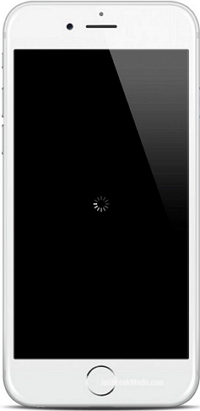
Rappel rapide: la roue en rotation peut aussi être un indicateur d'activité générale et ne représente pas toujours un crash ou un dispositif gelé. Si vous mettez à jour des applications, mettez à jour iOS ou effectuez une tâche dans une application, il est fort probable que la roue tournante fasse partie du comportement normal. Nous n'essayons pas de corriger le comportement normal ici, nous cherchons uniquement à résoudre les blocages et les blocages lorsqu'un iPhone, un iPad ou un iPod touch est complètement insensible et véritablement figé, affichant souvent le même curseur au cours du processus.
Si vous souffrez d'un iPhone bloqué sur un écran noir avec un problème de roue qui tourne, ces méthodes pourraient certainement vous sauver. Choisissez-en un pour réparer votre appareil maintenant.
Partie 1: Corrigez l'iPhone coincé dans le cercle de rotation en entrant en mode de récupération
Normalement, entrer l'iPhone en mode de récupération est un moyen traditionnel de réparer le système anormal de l'iPhone à la normale. Entrer votre iPhone en mode de récupération et mettre à jour le système iOS via iTunes est une solution fréquemment utilisée pour résoudre le problème d'un appareil iOS bloqué dans un cercle tournant. Vérifions les étapes ci-dessous pour réparer votre appareil.
Étape 1. Connectez votre iPhone à PC / Mac avec un câble USB et exécutez iTunes sur l'ordinateur.
Étape 2. Mettez votre iPhone en mode de récupération. Lecture connexe: Comment mettre l'iPhone en mode de récupération
Étape 3. iTunes détectera automatiquement votre iPhone et ouvrira une fenêtre. Cliquez sur «Mettre à jour» pour mettre à jour votre système iOS.
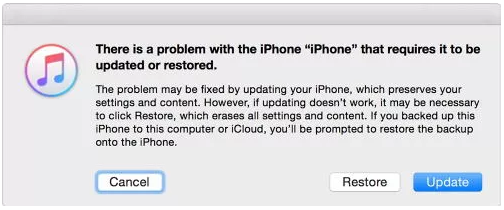
Après cela, votre téléphone exécutera la dernière version iOS et le problème du système iOS sera résolu.
Cependant, cette méthode préserve vos paramètres et votre contenu sur le téléphone. Si la mise à jour ne fonctionne pas, il peut être nécessaire de cliquer sur «Restaurer», ce qui efface tous les paramètres et le contenu de l'appareil. Si vous souhaitez absolument réparer iOS sans perte de données, vous pouvez prendre un autre moyen, veuillez faire attention à la section suivante.
Partie 2: Réparer un iPhone via la récupération du système iOS sans perte de données
Si vous devez réparer le système iPhone à la normale, nous vous recommandons vivement d'utiliser Restauration de Système iOS. Il peut par magie réparer profondément le système iOS anormal dans différents cas, tels que, réparer l'iPhone coincé dans le cercle sans perte de données. En outre, il prend en charge la correction de l'iPhone bloqué en mode de récupération, la correction de l'iPhone bloqué sur un écran noir, la correction de l'iPhone coincé dans le logo Apple, la correction de l'iPhone continuant de redémarrer en boucle, etc. Ce programme fonctionne pour tous les modèles d’iPhone, iPad et iPod touch; comprend l'iPhone X, l'iPhone 8, l'iPhone 6S / 6, l'iPhone SE et l'iPhone 5S / 5C / 5; iPad Air, iPad Mini, iPad Pro.


Étape 1: exécutez la récupération du système iOS sur l'ordinateur
Pour commencer, veuillez télécharger et exécuter iOS System Recovery sur l'ordinateur, vous obtiendrez les fenêtres ci-dessous.

Étape 2.Connectez l'iPhone à l'ordinateur et sélectionnez le mode.
Sélectionnez l'option de “Récupération du système iOS ” depuis la fenêtre principale sous “Autres outils«. Deuxièmement, utilisez un câble USB pour connecter votre iPhone à l'ordinateur. Après quelques secondes, l'iPhone sera détecté par programme et l'affichera sur son écran. Maintenant, cliquez sur le bouton "Accueil" .

Étape 3. Sélectionnez votre modèle d'iPhone et la dernière version du système iOS
Vous devez maintenant sélectionner le modèle d'iPhone et la version du système iOS correspondant à votre appareil. Puis clique "réparation" continuer.

Étape 4. Téléchargez le dernier micrologiciel iOS pour iPhone.
Dans cette étape, iOS System Recovery téléchargera le dernier firmware iOS pour réparer l'iPhone, vous verrez que le programme propose pour vous la dernière version d'iOS à télécharger. Veuillez conserver la connexion de votre iPhone et de l'ordinateur pendant le processus de téléchargement du micrologiciel.

Étape 5.Fixation de l'iPhone coincé dans le cercle tournant
Lorsque iOS System Recovery a terminé de télécharger le dernier micrologiciel pour votre iPhone, il continuera à réparer le système iPhone à la normale sans perte de données.

Après cela, votre appareil reviendra à son état normal dans quelques minutes plus tard.


Articles connexes:
Comment restaurer le système iPhone en mode normal
Comment réparer l'iPhone Get Frozen / Bricked Screen
Comment réparer iPhone coincé sur le logo Apple
Comment sortir l'iPhone du mode de récupération sans perte de données
Comment utiliser un fichier IPSW pour restaurer un iPhone sans perte de données
Comment réparer iTunes ne peut pas se connecter à une erreur iPhone
Correction de l'iPhone coincé dans le cercle de rotation
Commentaires
Rapide: vous pouvez vous identifier avant de pouvoir commenter.
Pas encore de compte. S'il vous plaît cliquez ici pour vous inscrire.

Chargement en cours ...

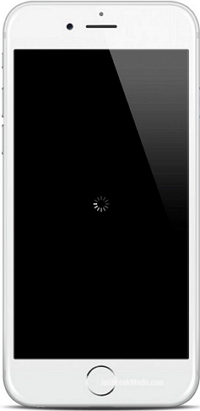
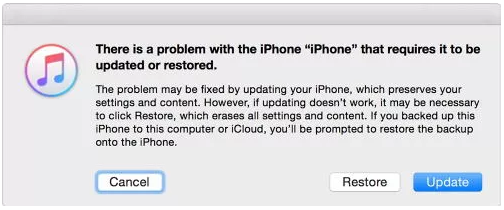















Pas encore de commentaire. Dis quelquechose...